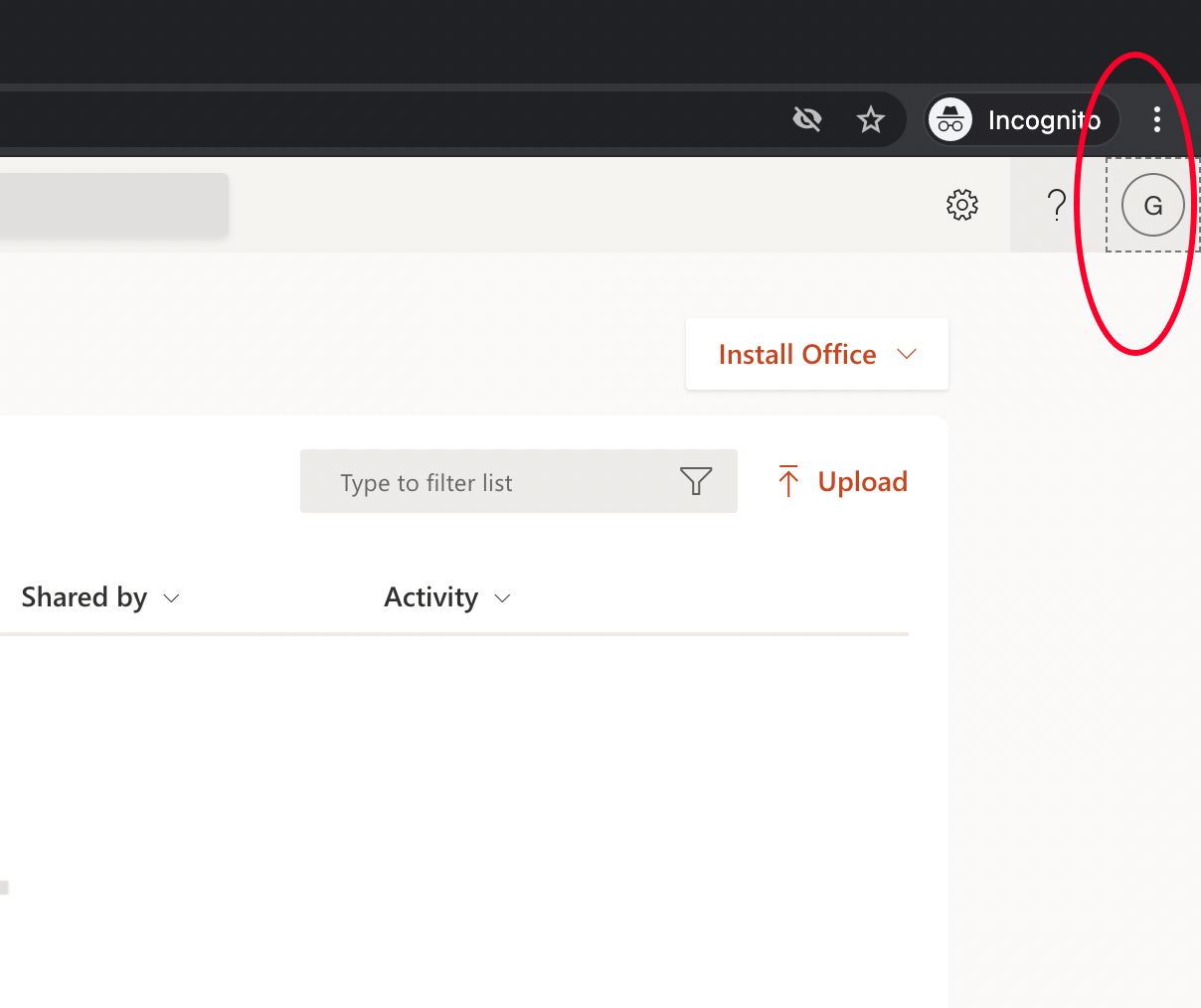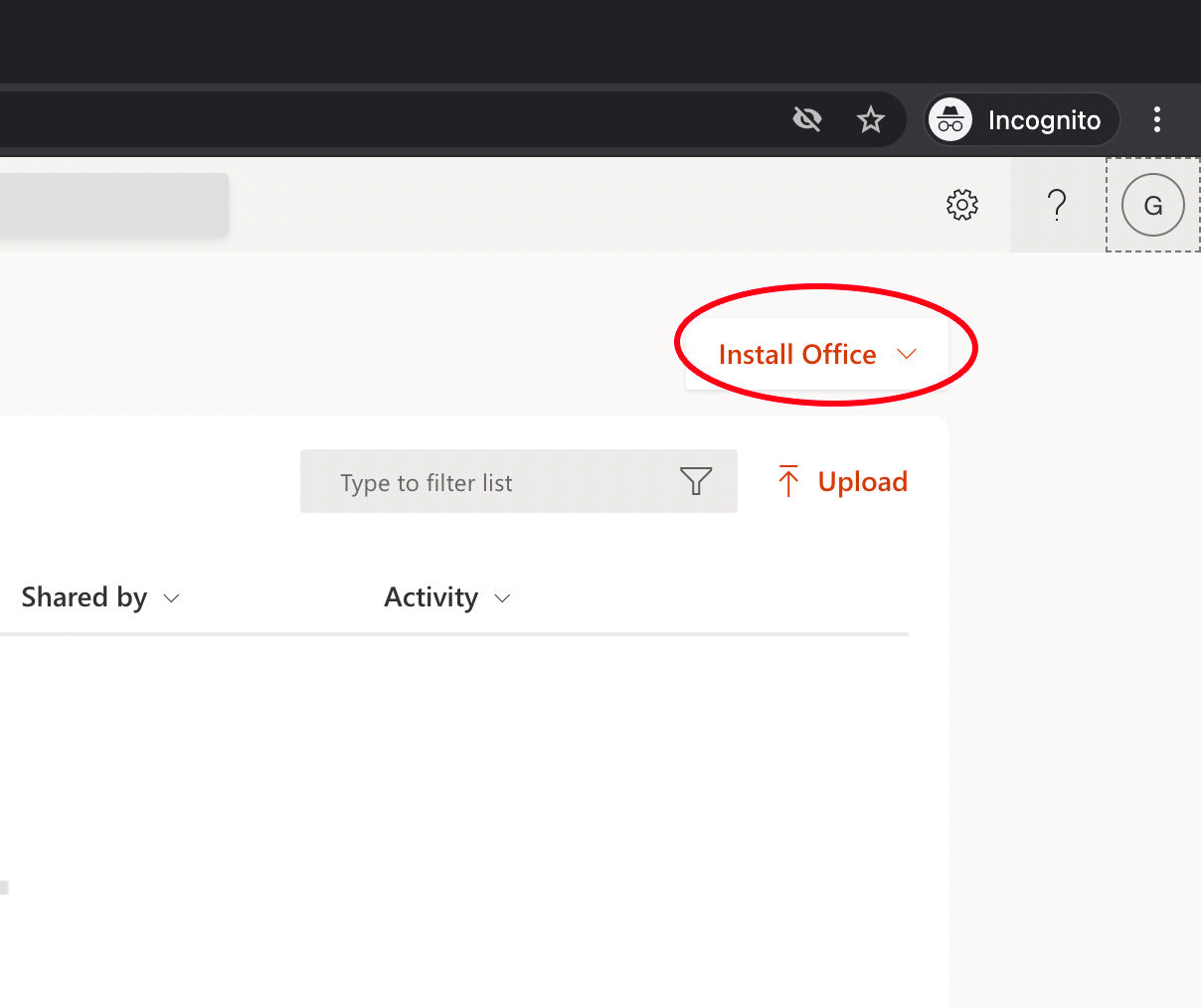Instructions d’activation d’Office 365
Comment configurer votre nouveau compte 365
Étape 1
Visitez portal.office.com, le site officiel de Microsoft
Cliquez ici pour visiter
Étape 2
Connectez-vous avec les informations ci-dessous
*Veuillez noter que les informations ci-dessous sont temporaires, vous les utilisez pour télécharger et activer le logiciel, puis vous pouvez vous déconnecter et utiliser votre compte personnel.
Vos informations de connexion :
Nom d’utilisateur/Email : xxxxxxxx@office-365.works
Mot de passe : xxxxxxx
Connectez-vous avec le compte fourni (assurez-vous de l’écrire exactement comme indiqué).
Définissez un nouveau mot de passe lors de votre première connexion.
Si le mot de passe est incorrect, veuillez nous envoyer un message à contact@prowebsoftware.net avec votre numéro de commande et nous corrigerons cela dès que possible.
Vous ne voyez pas où vous connecter ?
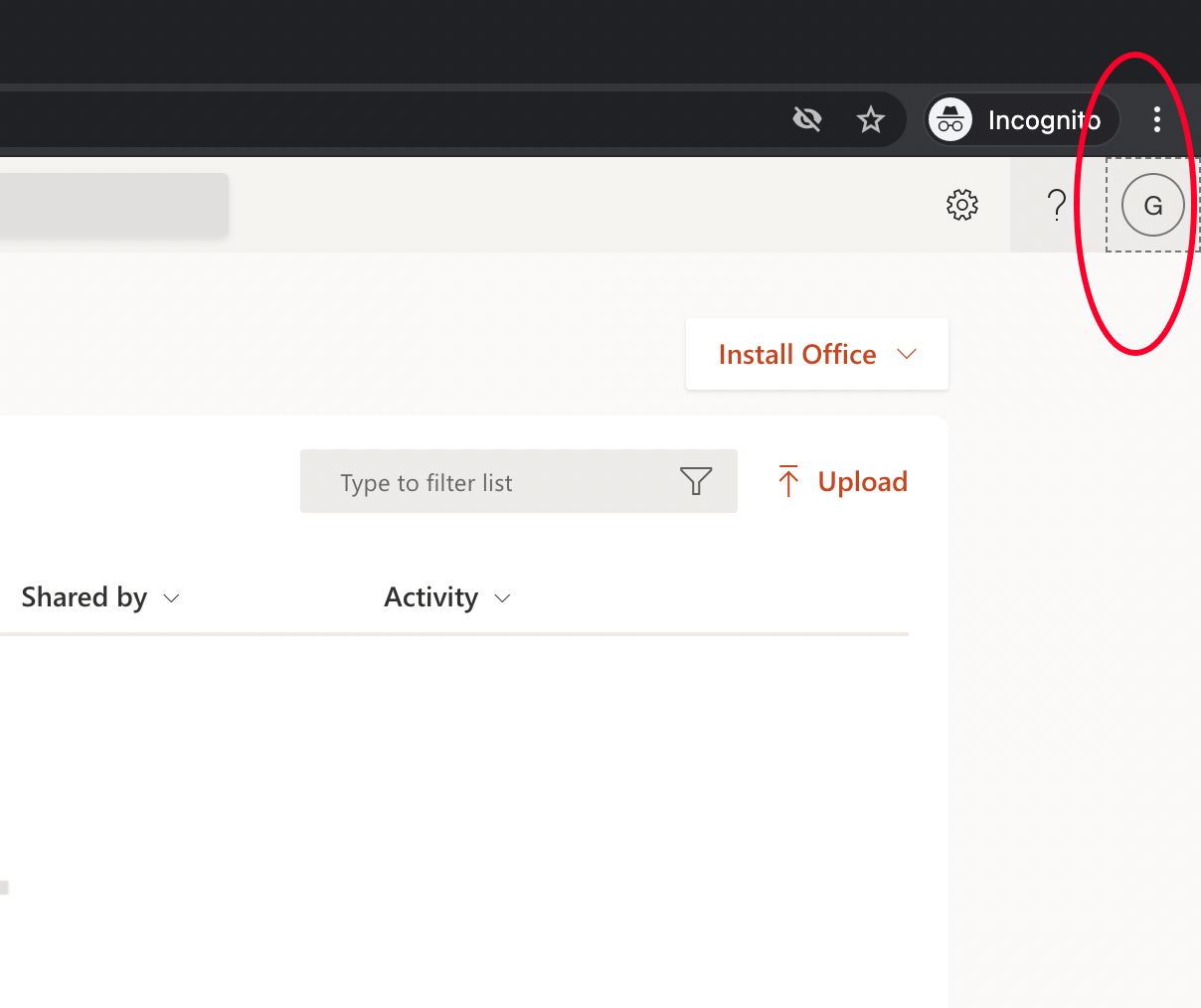 Veuillez vous déconnecter de votre compte personnel, cliquez sur l’icône à côté du point d’interrogation en haut à droite et déconnectez-vous.
Si après la connexion vous obtenez une page d’erreur, veuillez fermer et rouvrir le navigateur, puis visiter portal.office.com ou office.com et connectez-vous.
Cliquez pour ouvrir Office.com
Étape 3
Installez vos applications Office situées en haut à droite pour utiliser les applications de bureau
Veuillez vous déconnecter de votre compte personnel, cliquez sur l’icône à côté du point d’interrogation en haut à droite et déconnectez-vous.
Si après la connexion vous obtenez une page d’erreur, veuillez fermer et rouvrir le navigateur, puis visiter portal.office.com ou office.com et connectez-vous.
Cliquez pour ouvrir Office.com
Étape 3
Installez vos applications Office situées en haut à droite pour utiliser les applications de bureau
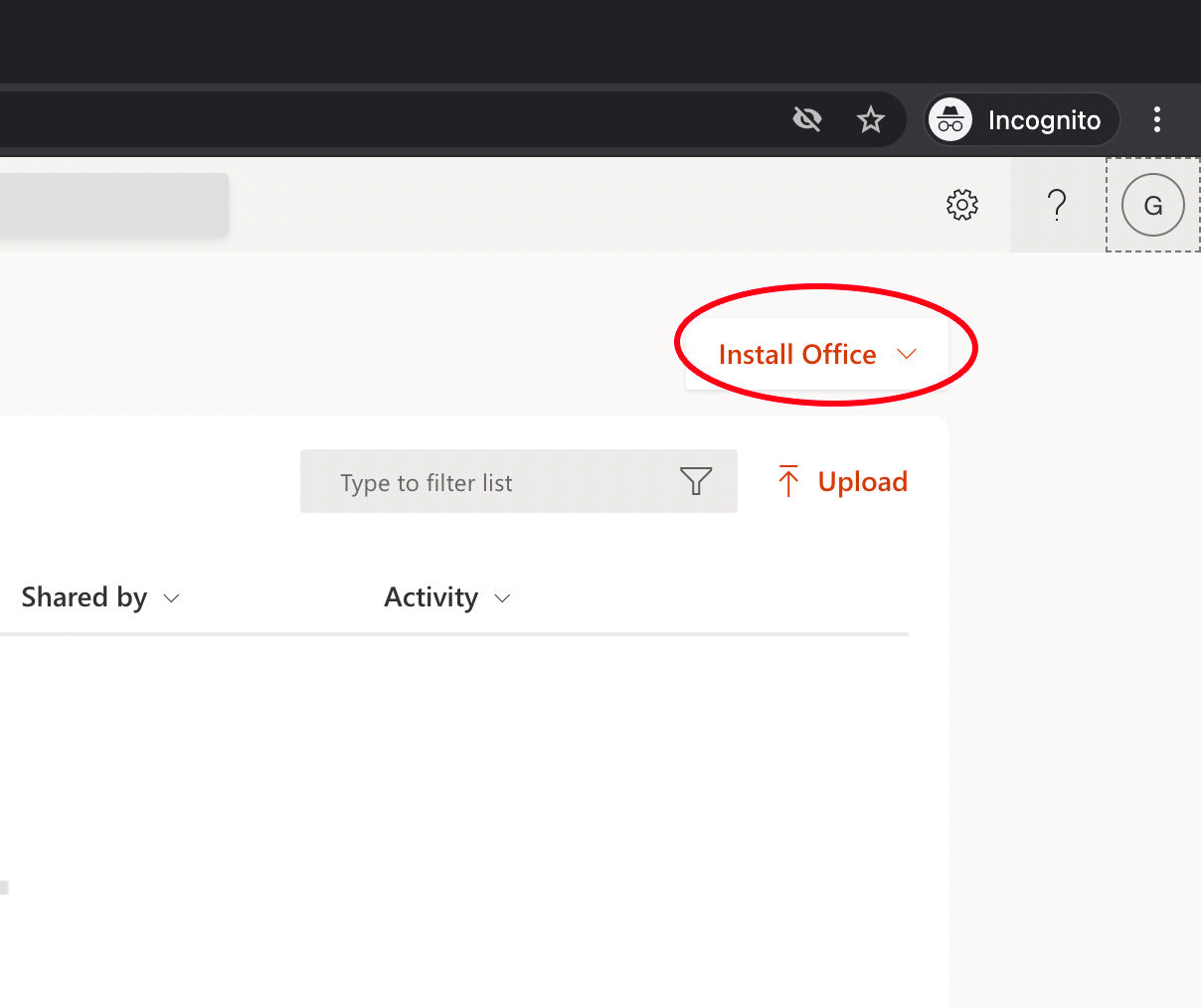 Avant de commencer l’installation, assurez-vous de désinstaller toutes les versions précédentes du logiciel Office sur votre PC pour éviter toute erreur lors de l’activation.
Dernière étape
Une fois que vous avez téléchargé et installé, vous devez ouvrir Word,
Vous devriez recevoir un message indiquant que ce compte n’a pas de compte Office. (si vous ne recevez pas ce message, c’est parfait)
Veuillez cliquer sur se connecter avec un autre compte.
Utilisez les informations que vous venez d’utiliser pour télécharger afin d’activer le logiciel.
Redémarrez votre ordinateur et tout sera prêt !
Avant de commencer l’installation, assurez-vous de désinstaller toutes les versions précédentes du logiciel Office sur votre PC pour éviter toute erreur lors de l’activation.
Dernière étape
Une fois que vous avez téléchargé et installé, vous devez ouvrir Word,
Vous devriez recevoir un message indiquant que ce compte n’a pas de compte Office. (si vous ne recevez pas ce message, c’est parfait)
Veuillez cliquer sur se connecter avec un autre compte.
Utilisez les informations que vous venez d’utiliser pour télécharger afin d’activer le logiciel.
Redémarrez votre ordinateur et tout sera prêt !